Vous ne parvenez pas à voir les pièces jointes dans l’application Outlook pour Mac ? Si vous êtes ici, c’est peut-être oui ! Dans ce cas, trouvez ci-dessous pour corriger les pièces jointes qui ne s’affichent pas dans l’application Outlook Mac.
Les pièces jointes aux e-mails sont le moyen le plus simple de partager des fichiers ou des documents liés à l’e-mail. Outlook pour Microsoft 365 pour Mac et les versions antérieures vous permettent d’envoyer et de recevoir des e-mails avec des pièces jointes. L’application offre également un aperçu rapide des pièces jointes via l’application macOS Preview ou toute autre application compatible.
Cependant, récemment, de nombreux utilisateurs de macOS ont signalé les problèmes suivants avec l’application Outlook pour Mac :
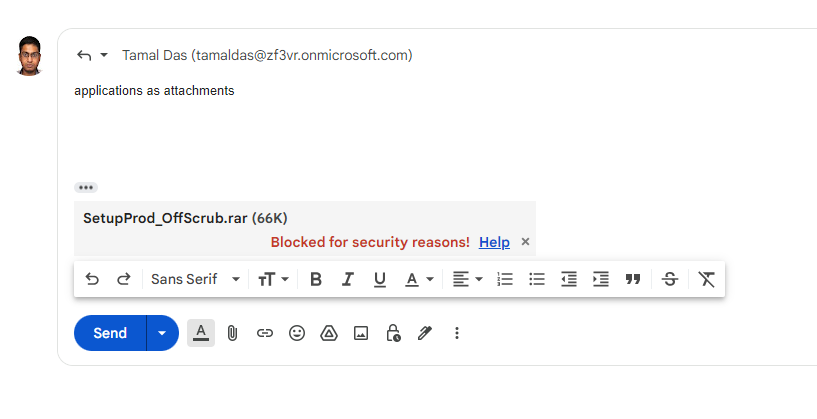 Les pièces jointes Mac Outlook n’affichent pas les pièces jointes Mac Outlook n’affichent pas les pièces jointes Outlook pour Mac n’affiche pas les pièces jointes
Les pièces jointes Mac Outlook n’affichent pas les pièces jointes Mac Outlook n’affichent pas les pièces jointes Outlook pour Mac n’affiche pas les pièces jointes
Lorsque vous rencontrez l’un des problèmes ci-dessus sur votre Outlook pour Microsoft 365 pour Mac, essayez les correctifs suivants.
Lisez également : Comment résoudre le problème de vérification de Microsoft Outlook Mac bloqué
Meilleurs correctifs pour les pièces jointes non affichées dans Outlook Mac
Les méthodes de dépannage suivantes conviennent à diverses applications Outlook pour Mac des versions comme Outlook pour Microsoft 365 pour Mac, Outlook 2019 pour Mac, Outlook 2021 pour Mac, etc.
1. Vérifiez auprès de l’expéditeur
Si vous ne voyez aucune pièce jointe dans un e-mail envoyé par un collègue ou un ami, mais qu’il prétend avoir joint des fichiers à l’e-mail, vérifiez auprès de l’expéditeur de l’e-mail. Lorsque la pièce jointe que vous attendez est un fichier EXE ou DMG ou PKG, Outlook peut ne pas l’avoir autorisé et l’expéditeur ne l’a pas fait remarquez non plus.
Les pièces jointes Mac Outlook n’affichent pas les pièces jointes restreintes
Pas seulement pour Outlook, c’est aussi pour d’autres clients de messagerie populaires comme Gmail. Si l’expéditeur a ignoré l’avertissement d’une pièce jointe non prise en charge dans l’e-mail et a cliqué sur le bouton d’envoi, vous ne recevrez pas la pièce jointe.
2. Obtenez une application compatible pour la pièce jointe
macOS Preview gère principalement toutes les tâches de prévisualisation des pièces jointes. Cependant, certaines pièces jointes peuvent ne pas afficher de vignette ou de vue rapide si une application spécifique n’est pas présente sur votre MacBook ou iMac.
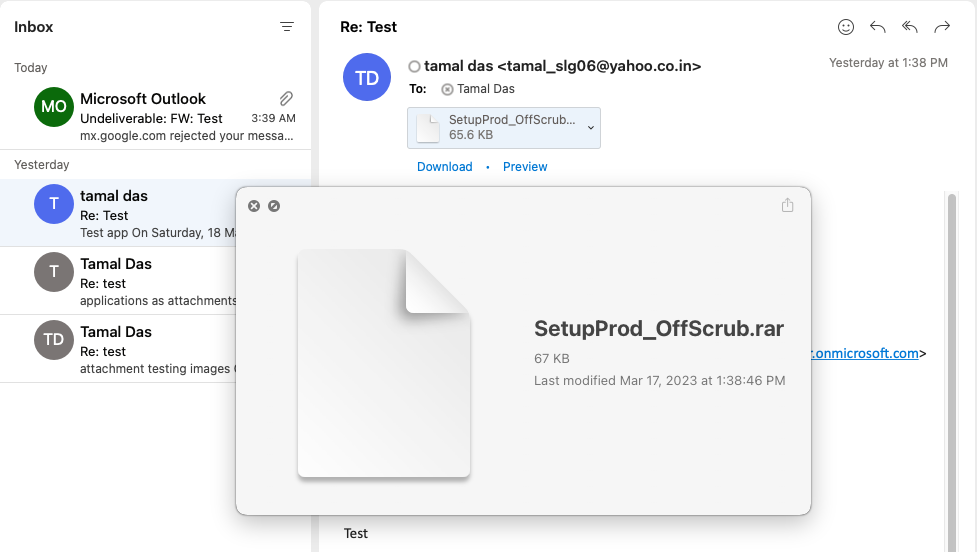 Aucun aperçu puisque l’application compatible n’est pas présente sur Mac
Aucun aperçu puisque l’application compatible n’est pas présente sur Mac
Ainsi, vérifiez les nom du fichier d’extension de pièce jointe et téléchargez le logiciel associé à partir du Mac AppStore.
3. Ouvrir un e-mail dans l’application Web Outlook
Si l’expéditeur a confirmé qu’il a bien envoyé la pièce jointe, il peut s’agir d’un problème de synchronisation du serveur avec l’application Outlook. Pour exclure tout problème global lié à l’application Outlook, essayez d’accéder à votre messagerie sur Outlook Web App (utilisateur professionnel) ou Outlook sur l’application Web (utilisateurs individuels).
Supposons que vous voyez que la pièce jointe est disponible sur la version Web d’Outlook, alors le problème est local et uniquement spécifique à votre installation macOS Outlook. Pour de tels problèmes, continuez avec les méthodes de dépannage suivantes :
4. Ouvrir l’e-mail dans une nouvelle fenêtre
Ouvrez votre application Outlook pour Mac et recherchez l’icône de pièce jointe ou de trombone dans l’e-mail dans le volet de navigation de gauche de la boîte de réception. Si l’icône de trombone est disponible, cela signifie qu’il y a une pièce jointe à coup sûr.
Réparer Mac Outlook n’affichant pas les pièces jointes Ouvrir l’e-mail dans une nouvelle fenêtre
Clic droit sur l’e-mail et sélectionnez Ouvrir dans le menu contextuel qui s’affiche. Cela fera apparaître l’e-mail dans une fenêtre dédiée. Là, vous verrez tous les éléments de l’e-mail, y compris les pièces jointes.
Vous devriez voir les boutons Télécharger et Aperçu juste en dessous des pièces jointes. Et les pièces jointes apparaîtront sous l’adresse et la ligne d’objet de l’e-mail.
5. Forcer la synchronisation avec les serveurs Outlook
Vous pouvez également effectuer une synchronisation manuelle avec les serveurs Outlook ou les serveurs Microsoft 365 Exchange. Voici comment vous pouvez effectuer une synchronisation sur Outlook :
Ouvrez Outlook et regardez le ruban Outlook pour le bouton Sync. Si le bouton Sync n’est pas disponible, cliquez sur Elispses ou sur le menu kebab et ajoutez l’option Sync à partir de la Personnaliser la barre d’outils. réglage fort>. 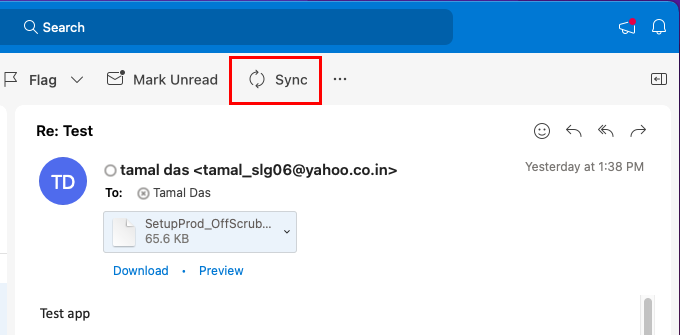 L’option de synchronisation sur Outlook Maintenant, cliquez sur le bouton Synchroniser pour synchroniser manuellement avec les serveurs. Vérifiez si vous pouvez télécharger ou prévisualiser les pièces jointes maintenant.
L’option de synchronisation sur Outlook Maintenant, cliquez sur le bouton Synchroniser pour synchroniser manuellement avec les serveurs. Vérifiez si vous pouvez télécharger ou prévisualiser les pièces jointes maintenant.
Lire également : La session d’authentification a expiré MS Office
6. Effacer les données d’application
Une autre façon de corriger les pièces jointes qui ne s’affichent pas dans l’application Outlook pour Mac consiste à vider le cache d’Outlook. Maintenant, vous ne trouverez pas le cache vide sur l’application Outlook sur macOS comme vous le trouvez sur les smartphones Windows ou Android. Ici, la terminologie de ce paramètre est légèrement différente. Voici comment cela se passe sur l’application Outlook pour Mac avec une licence utilisateur individuelle ou une licence de logiciel gratuit :
Dans l’application Outlook, cliquez sur le menu Aide dans la barre d’outils Mac. 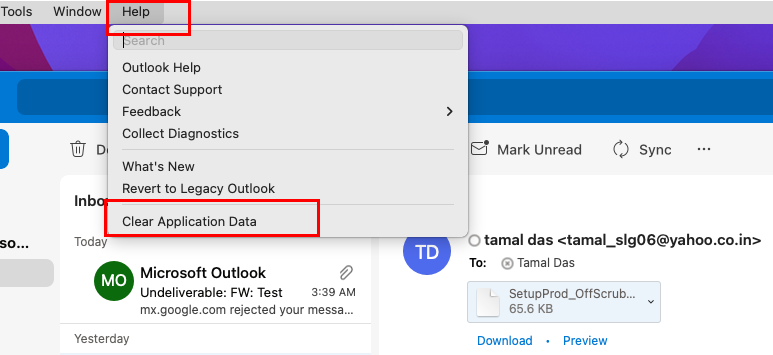 Effacer les données d’application sur Outlook Cliquez sur Effacer les données d’application dans le menu contextuel qui apparaît. Fermez l’application Outlook. Cliquez avec le bouton droit sur l’icône de l’application Outlook sur Dock et sélectionnez Quitter. Maintenant, lancez l’outil Spotlight et recherchez l’application Outlook. Ouvrez l’application à partir des résultats de recherche Spotlight et vous devriez maintenant voir vos pièces jointes.
Effacer les données d’application sur Outlook Cliquez sur Effacer les données d’application dans le menu contextuel qui apparaît. Fermez l’application Outlook. Cliquez avec le bouton droit sur l’icône de l’application Outlook sur Dock et sélectionnez Quitter. Maintenant, lancez l’outil Spotlight et recherchez l’application Outlook. Ouvrez l’application à partir des résultats de recherche Spotlight et vous devriez maintenant voir vos pièces jointes.
Lire également : Comment désactiver le mode sombre sur Word sur Mac
7. Supprimer le cache dans Outlook pour Mac
Supposons que vous utilisiez la configuration professionnelle d’Outlook où l’organisation sert les e-mails à l’aide du serveur Microsoft 365 Exchange. Dans ce cas, vous pouvez supprimer le fichier cache du serveur Exchange en suivant ces étapes :
Le MacBook ou l’iMac doit être connecté au serveur Microsoft 365 Exchange. Maintenant, vous devriez voir les dossiers Exchange dans le volet de navigation. Utilisez le clic droit ou Ctrl + clic sur le dossier Exchange et sélectionnez l’option Propriétés dans le menu contextuel qui apparaît. Accédez à l’onglet Général du menu Propriétés et sélectionnez Vider le cache. Maintenant, Outlook téléchargera à nouveau les dernières données du serveur à partir du serveur Microsoft 365 Exchange. Cela devrait également envoyer la pièce jointe précédemment non livrée à votre boîte de réception Outlook.
8. Transférer l’e-mail à quelqu’un d’autre
Il s’agit d’une solution de contournement si aucune des méthodes de dépannage ci-dessus n’a fonctionné. Transférez simplement l’e-mail au même collègue ou à une autre personne de confiance avec la pièce jointe et le contenu de l’e-mail. Vous pouvez les contacter avant et leur demander de supprimer l’e-mail dès qu’ils reçoivent l’e-mail transféré.
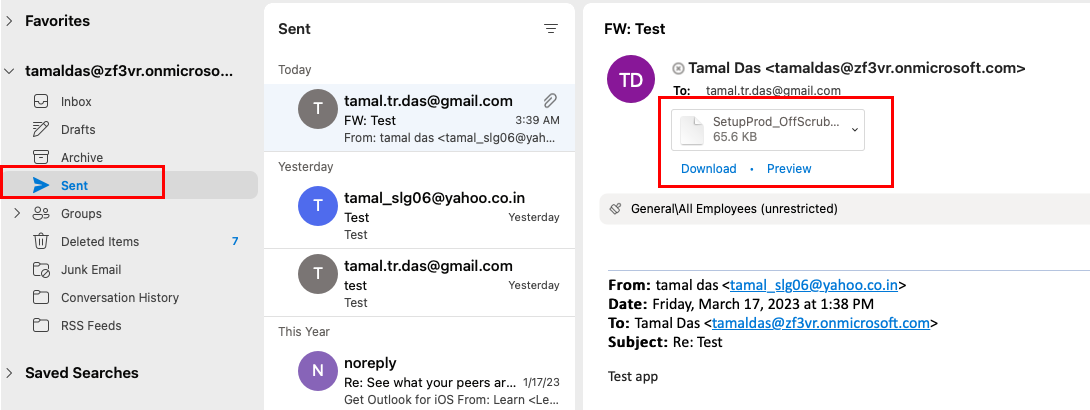 Utilisez la boîte d’envoi pour corriger Outlook pour Mac qui n’affiche pas les pièces jointes
Utilisez la boîte d’envoi pour corriger Outlook pour Mac qui n’affiche pas les pièces jointes
Maintenant , vous devriez voir une copie de l’e-mail transféré dans le dossier Envoyé ou Boîte d’envoi d’Outlook. Double-cliquez sur l’e-mail et les options Télécharger et Aperçu de la pièce jointe devraient être visibles maintenant.
9. Revenir à l’ancien Outlook
De nombreux utilisateurs d’Outlook pour Mac ont signalé que le retour à l’ancien Outlook résout le problème des pièces jointes qui ne s’affichent pas dans Outlook pour Mac. Ainsi, vous pouvez également essayer cela en suivant ces étapes :
Sélectionnez l’application Outlook et cliquez sur le menu Aide sur la barre d’outils Mac. Choisissez l’option Revenir à l’ancien Outlook dans le menu Aide. S’il n’est pas disponible, cliquez sur le menu Outlook menu dans la barre d’outils Mac. Décochez l’option Nouvel Outlook.
Lire également : Comment passer du nouvel Outlook à l’ancien sur Mac
10. Forcer à quitter l’application Outlook
Si les pièces jointes ne s’affichent toujours pas après la désactivation de la nouvelle interface Outlook, suivez ces instructions pour forcer la fermeture de l’application sur votre MacBook ou iMac. Forcer à quitter supprime tous les fichiers principaux de l’application Outlook de l’appareil. Lorsque vous redémarrez l’application, elle charge tous les fichiers à partir de son emplacement d’installation et de ses serveurs en ligne, et c’est à ce moment-là qu’elle récupère également vos pièces jointes.
Voici comment procéder :
Ouvrez le Spotlight sur Mac et saisissez Activité. L’application Moniteur d’activité apparaîtra dans les résultats de recherche. Clique dessus. Recherchez l’application Outlook dans la zone Recherche du moniteur d’activité. Généralement, vous trouverez les trois processus suivants: MS Outlook Mise en réseau Microsoft Outlook Contenu Web Microsoft Outlook 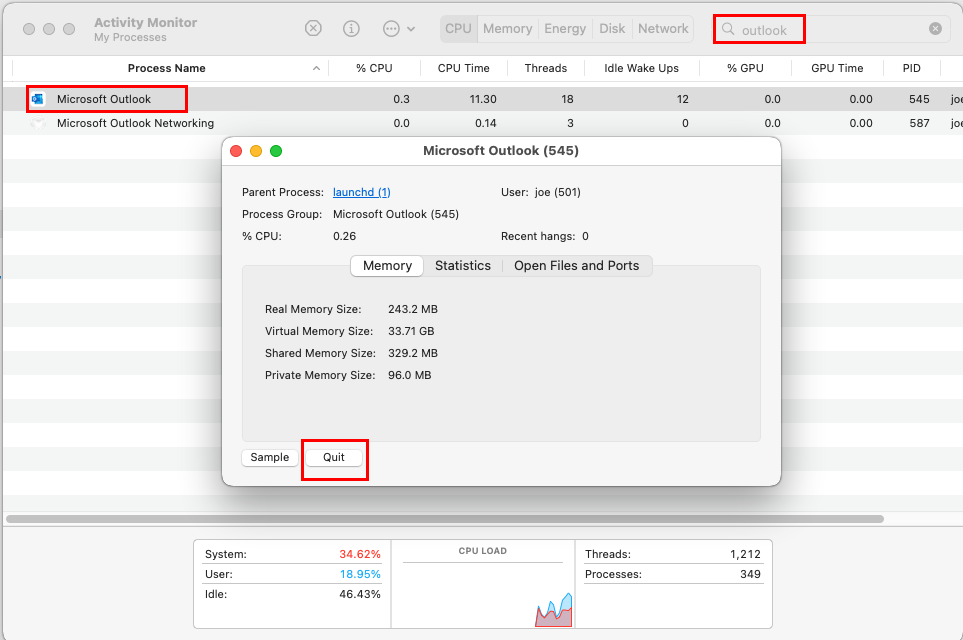 Forcer à quitter Outlook et corriger les pièces jointes qui ne s’affichent pas dans Outlook Mac Double-cliquez sur chacun des processus ci-dessus, puis sélectionnez le bouton Quitter. Maintenant, rouvrez Outlook depuis Dock ou Spotlight.
Forcer à quitter Outlook et corriger les pièces jointes qui ne s’affichent pas dans Outlook Mac Double-cliquez sur chacun des processus ci-dessus, puis sélectionnez le bouton Quitter. Maintenant, rouvrez Outlook depuis Dock ou Spotlight.
11. Déplacez le fichier PLIST vers la corbeille
Sous Mac, Outlook stocke certains paramètres responsables de la synchronisation dans les fichiers Liste de propriétés ou PLIST. Vous devez déplacer les fichiers PLIST existants vers la Corbeille et forcer Outlook à en créer de nouveaux. Cela devrait également résoudre l’erreur Mac Outlook n’affichant pas les pièces jointes. Voici les étapes simples :
Quittez ou forcez la fermeture de l’application Outlook. Sélectionnez Aller, puis cliquez sur Aller au dossier dans le menu contextuel de la barre d’outils Mac : 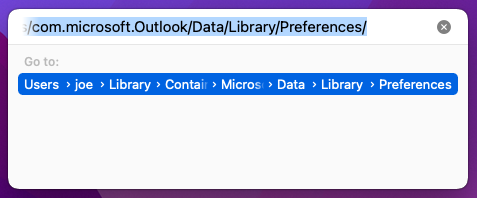 Aller au dossier Tapez la commande suivante dans le champ de recherche Aller au dossier : ~/Bibliothèque/Containers/com.microsoft.Outlook/Data/Library/Preferences Sélectionnez tous les fichiers PLIST dans le dossier qui s’ouvre ensuite.
Aller au dossier Tapez la commande suivante dans le champ de recherche Aller au dossier : ~/Bibliothèque/Containers/com.microsoft.Outlook/Data/Library/Preferences Sélectionnez tous les fichiers PLIST dans le dossier qui s’ouvre ensuite. 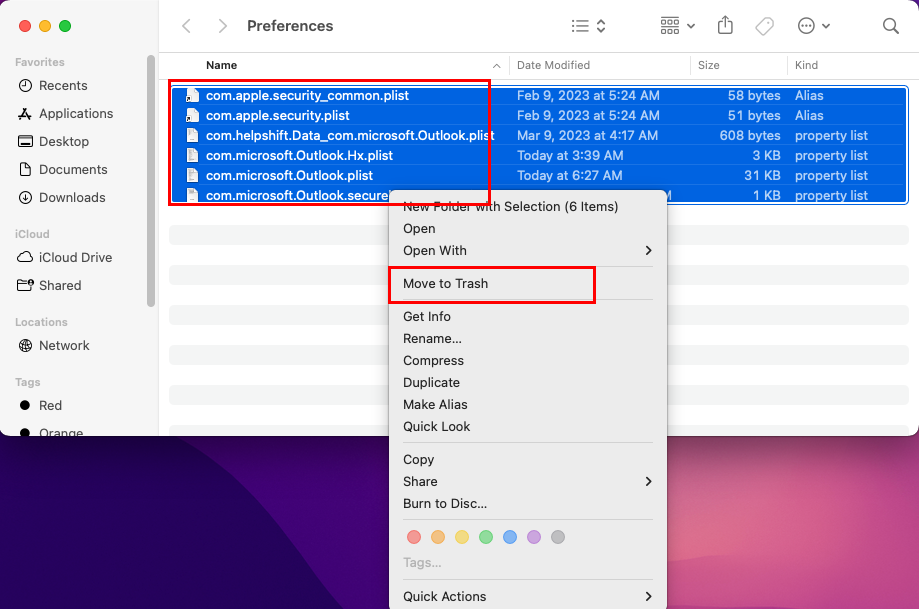 Déplacer vers la corbeille PLIST Cliquez avec le bouton droit de la souris et sélectionnez Déplacer vers la corbeille. Ne videz pas la corbeille maintenant. Ouvrez Outlook et voyez si vous pouvez trouver tous les e-mails, y compris le nouvel e-mail avec pièces jointes. Si la pièce jointe est visible ou téléchargeable, supprimez les éléments de la corbeille. Si le problème persiste après le déplacement des fichiers PLIST, replacez les fichiers dans le dossier d’origine. Sélectionnez tous les fichiers PLIST, faites un clic droit et choisissez Remettre.
Déplacer vers la corbeille PLIST Cliquez avec le bouton droit de la souris et sélectionnez Déplacer vers la corbeille. Ne videz pas la corbeille maintenant. Ouvrez Outlook et voyez si vous pouvez trouver tous les e-mails, y compris le nouvel e-mail avec pièces jointes. Si la pièce jointe est visible ou téléchargeable, supprimez les éléments de la corbeille. Si le problème persiste après le déplacement des fichiers PLIST, replacez les fichiers dans le dossier d’origine. Sélectionnez tous les fichiers PLIST, faites un clic droit et choisissez Remettre.
12. Désinstaller Outlook et mettre à niveau macOS
Le dernier dépannage que vous pouvez essayer consiste à désinstaller l’application Outlook de votre iMac ou MacBook et à mettre à jour l’appareil avec ses derniers logiciels ainsi que les niveaux de correctifs de sécurité. Ensuite, réinstallez Outlook à partir du Mac AppStore. Voici comment vous devez procéder :
Cliquez avec le bouton droit sur l’application Outlook sur le Dock. Passez le curseur de la souris sur le menu Options. Ensuite, sélectionnez Afficher dans le Finder dans le nouveau menu contextuel. Maintenant, vous devez cliquer avec le bouton droit sur l’icône de l’application Outlook dans le menu Applications de l’application Finder. Sélectionnez l’option Déplacer vers la corbeille. Cliquez avec le bouton droit sur l’icône Corbeille sur le dock et cliquez sur Vider la corbeille pour désinstaller l’application Outlook pour Mac. Cliquez sur le menu Pomme dans la barre d’outils Mac et choisissez Préférences système ou Paramètres système. Recherchez et cliquez sur l’outil Mise à jour logicielle. 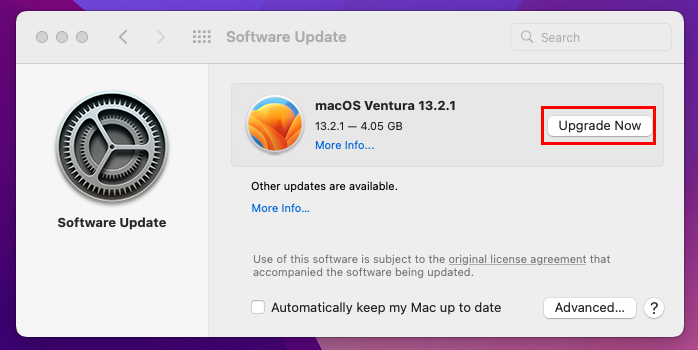 Mettre à niveau Mac et réinstallez Outlook Upgrade vers le dernier système d’exploitation pour votre Mac. Si vous utilisez déjà le macOS le plus récent, appliquez toutes les mises à jour de sécurité ou toute autre mise à jour importante. Redémarrez votre Mac. Une fois de retour sur l’écran d’accueil de votre Mac, lancez l’AppStore depuis le Dock. Recherchez, téléchargez et installez l’application Outlook. Au démarrage, Outlook vous guidera sur la façon d’activer l’application en utilisant votre e-mail sur lequel un abonnement payant ou gratuit pour Microsoft Office existe. Vérifiez votre boîte de réception Outlook pour l’e-mail problématique et vous devriez trouver les pièces jointes.
Mettre à niveau Mac et réinstallez Outlook Upgrade vers le dernier système d’exploitation pour votre Mac. Si vous utilisez déjà le macOS le plus récent, appliquez toutes les mises à jour de sécurité ou toute autre mise à jour importante. Redémarrez votre Mac. Une fois de retour sur l’écran d’accueil de votre Mac, lancez l’AppStore depuis le Dock. Recherchez, téléchargez et installez l’application Outlook. Au démarrage, Outlook vous guidera sur la façon d’activer l’application en utilisant votre e-mail sur lequel un abonnement payant ou gratuit pour Microsoft Office existe. Vérifiez votre boîte de réception Outlook pour l’e-mail problématique et vous devriez trouver les pièces jointes.
13. Correctif spécifique à macOS Big Sur
Dans certaines versions obsolètes de macOS Big Sur, vous pouvez rencontrer des pièces jointes qui ne s’affichent pas dans l’erreur Outlook pour Mac. Habituellement, vous pouvez voir l’icône de trombone, une indication d’une pièce jointe, dans le volet de navigation de la boîte de réception. Mais lorsque vous ouvrez l’e-mail en question, aucune pièce jointe ne s’y trouve.
Selon Microsoft, il s’agit d’un problème connu. Vous pouvez résoudre ce problème en installant macOS Big Sur, version 11.6.8 ou des éditions macOS plus récentes.
Lire également : Vous n’êtes pas autorisé à ouvrir Outlook sur Mac
Pièces jointes ne s’affichant pas dans Outlook pour Mac : corrigé !
Ce sont quelques moyens sûrs de corriger les pièces jointes qui ne s’affichent pas dans Outlook pour Mac. Si le problème persiste après avoir essayé toutes les solutions ci-dessus, contactez l’assistance Outlook pour Mac à partir de l’application Outlook > Aide > Contacter l’assistance.
N’oubliez pas de commenter ci-dessous si le problème est résolu. Partagez également le contenu avec vos amis sur les réseaux sociaux et vos collègues de bureau s’ils sont également confrontés au même problème.
Ensuite, découvrez la meilleure fonctionnalité du nouveau Outlook pour Mac.